Когда вы используете рабочее пространство модели, чтобы содержать переменные, которые использует модель, вы выбираете источник, чтобы сохранить переменные, такие как файл модели или внешний MAT-файл. Чтобы изменить переменные в источнике, вы используете различную процедуру в зависимости от типа источника, который вы выбрали.
Если источник данных рабочего пространства модели является файлом модели, можно использовать Model Explorer или MATLAB® команды, чтобы изменить сохраненные переменные (см. Использование Команды MATLAB, чтобы Изменить Данные о Рабочей области).
Например, чтобы создать переменную в рабочем пространстве модели:
Откройте Model Explorer. На вкладке Modeling нажмите Model Data Editor или нажмите Ctrl+H.
В панели Model Hierarchy Model Explorer расширьте узел для своей модели и выберите рабочее пространство модели.
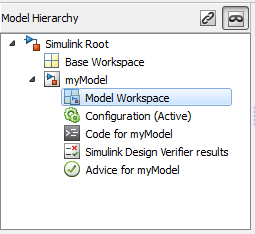
Выберите Add> MATLAB Variable.
Можно так же использовать меню Add или панель инструментов, чтобы добавить Simulink.Parameter возразите против рабочего пространства модели.
Изменить значение переменной рабочего пространства модели:
Откройте Model Explorer. На вкладке Modeling нажмите Model Explorer.
В панели Model Hierarchy Model Explorer выберите рабочее пространство модели.
В панели Contents выберите переменную.
В панели Contents или в панели Dialog, отредактируйте отображенное значение.
Удалить переменную рабочего пространства модели:
Откройте Model Explorer. На вкладке Modeling нажмите Model Explorer.
В панели Model Hierarchy Model Explorer выберите рабочее пространство модели.
В панели Contents выберите переменную.
Выберите Edit> Delete.
Можно использовать Model Explorer или команды MATLAB, чтобы изменить данные о рабочей области, источником которых является MAT-файл или файл MATLAB.
Чтобы делать изменения постоянными, в диалоговом окне Model Workspace, используют кнопку Save To Source, чтобы сохранить изменения в MAT-файле или файле MATLAB.
Откройте Model Explorer. На вкладке Modeling нажмите Model Explorer.
В панели Model Hierarchy Model Explorer щелкните правой кнопкой по рабочей области.
Выберите пункт меню Properties .
В диалоговом окне Model Workspace используйте кнопку Save To Source, чтобы сохранить изменения в MAT-файле или файле MATLAB.
Чтобы отменить изменения к рабочей области, в диалоговом окне Model Workspace, используют кнопку Reinitialize From Source.
Самый безопасный способ изменить данные, источником которых является код MATLAB, состоит в том, чтобы отредактировать и перезагрузить источник. Отредактируйте код MATLAB и затем в диалоговом окне Model Workspace, используйте кнопку Reinitialize From Source, чтобы очистить рабочую область и повторно выполнить код.
Чтобы сохранить и перезагрузить альтернативные версии рабочей области, которые следуют из редактирования источника кода MATLAB или самих переменных рабочей области, смотрите Переменные Рабочей области Экспорта и Импортирующий Переменные Рабочей области.
Чтобы использовать команды MATLAB, чтобы изменить данные в рабочем пространстве модели, сначала получите рабочую область для в настоящее время выбранной модели:
hws = get_param(bdroot, 'modelworkspace');
Эта команда возвращает указатель на Simulink.ModelWorkspace возразите, чьи свойства указывают, что источник данных раньше инициализировал рабочее пространство модели. Отредактируйте свойства изменить источник данных.
Используйте методы рабочей области для:
Перечислите, установите и очистите переменные
Выполните выражения в рабочей области
Сохраните и перезагрузите рабочую область
Например, следующий код MATLAB создает переменные, задающие параметры модели в рабочем пространстве модели, сохраняет параметры, изменяет одного из них, и затем перезагружает рабочую область, чтобы восстановить его к ее предыдущему состоянию.
hws = get_param(bdroot, 'modelworkspace'); hws.DataSource = 'MAT-File'; hws.FileName = 'params'; hws.assignin('pitch', -10); hws.assignin('roll', 30); hws.assignin('yaw', -2); hws.saveToSource; hws.assignin('roll', 35); hws.reload;
К программно переменным доступа в целях широких значений параметров блоков рассмотрите использование Simulink.SimulationInput объекты вместо того, чтобы изменить переменные через программируемый интерфейс рабочего пространства модели. Смотрите Оптимизируют, Оценка и Значения Параметров блоков Развертки.
Замаскируйте модель, которая позволяет вам управлять, как пользователи модели взаимодействуют с аргументами модели. Для получения дополнительной информации смотрите Введение в Системную Маску.